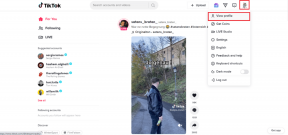Kako popraviti padce Valorant FPS
Miscellanea / / March 04, 2022

Valorant je nedavno nastala taktična strelska igra FPS, ki jo je razvil in izdal Riot igre. Med igranjem igre je veliko uporabnikov doživelo padec FPS Valorant. Ta težava se pojavi, ko vaš računalnik ne izpolnjuje zahtev igre. Če ste tudi vi eden izmed njih, vam predstavljamo popoln vodnik, ki vas bo naučil, kako odpraviti težavo s kapljicami Valorant FPS. Prav tako vam bo pomagal spoznati nastavitve Valorant FPS in povečati Valorant FPS.

Vsebina
- Kako popraviti padce Valorant FPS
- 1. način: Izvedite čisti zagon
- 2. način: Končajte aplikacije v ozadju
- 3. način: Spremenite načrt napajanja sistema
- 4. način: Posodobite grafični gonilnik
- 5. način: Vklopite način igre
- 6. način: Izklopite igralno vrstico Xbox
- 7. način: onemogočite preobleke z učinki
- 8. način: Uredite grafične nastavitve v igri
- 9. način: Zmanjšajte stopnjo anketiranja z miško
- Metoda 10: Nižja ločljivost igre
- 11. način: Uredite nastavitve uporabnika igre
- 12. način: prilagodite videz in delovanje sistema Windows
- 13. način: Deaktivirajte funkcijo DVR za igre
- 14. način: Odstranite celozaslonsko optimizacijo
- 15. način: Posodobite Windows
- 16. način: Ponovno namestite Valorant
Kako popraviti padce Valorant FPS
Kaj menite, da je pred tem povzročilo težave z nizkim FPS? Preberite spodnje odgovore, ki so pomembno vplivali na padec hitrosti sličic v Valorantu. so
- Če imate ni nameščeno the nedavne posodobitve operacijskega sistema Windows.
- Zaradi aplikacije, ki jedo vire teče v ozadju.
- Zaradi zastareli in poškodovani grafični gonilniki.
- Če tvoj načrt moči je v varčevanje z baterijo način.
- Zaradi nepomembne grafične nastavitve Valorant, ločljivost in posebni učinki kože na igri.
- Če uporabljate a igralna miška z visoka volilna stopnja.
- Če je nameščena datoteka igre poškodovan.
Preizkusite vse metode enega za drugim, dokler ne dosežete največjega FPS Valorant in Valorant FPS povečanja.
1. način: Izvedite čisti zagon
Čisti zagon je metoda za odpravljanje težav in ugotavljanje, ali katera koli aplikacija drugega proizvajalca posega v ozadju in povzroča težave z vašo igro. Ker nobena od zgornjih metod ni delovala, je ta metoda vaša zadnja kap za povečanje Valorant FPS. Zato sledite spodnjim korakom enega za drugim, da izvedete čisti zagon na prenosnem računalniku in popravite padce Valorant FPS.
1. Pritisnite na Windows + Rključi hkrati in odprite teci pogovorno okno.
2. Zdaj pa tip msconfig in kliknite v redu.
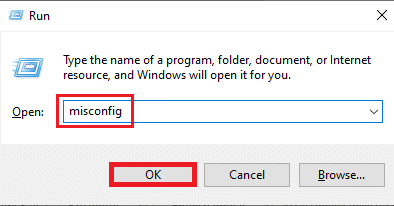
3. Pomaknite se do Storitev zavihek, počistite polje Skrij vse Microsoftove storitve polje in izberite Onemogoči vse na desni strani okna, kot je prikazano.
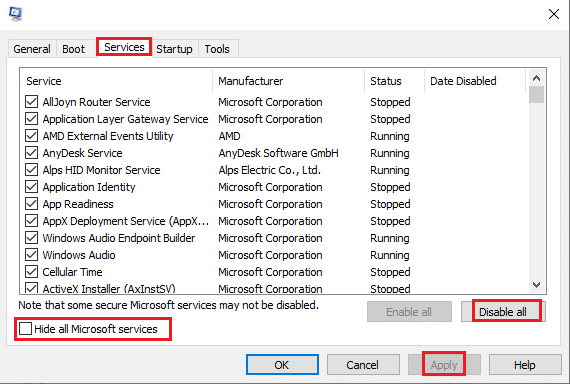
4. Nato se pomaknite do Začeti in kliknite na OdprtoUpravitelj opravil.
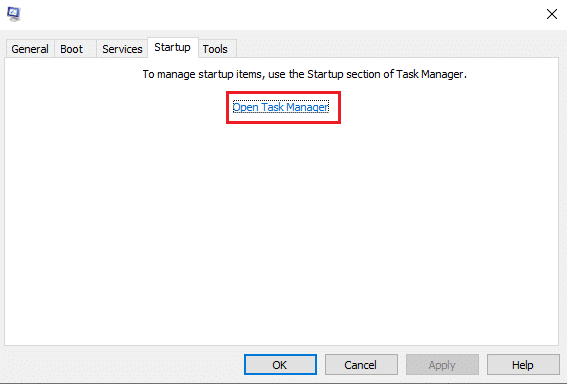
5. Izberite nepotrebnih programov in kliknite Onemogoči.
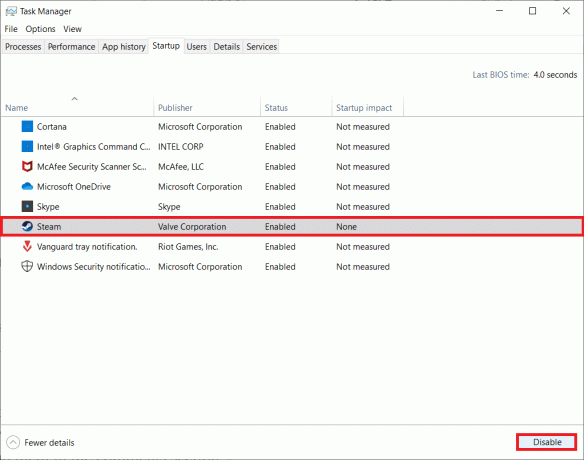
6. Po vseh korakih, znova zaženite računalnik in odprite igro Valorant. Preizkusite igro in preverite, ali je težava s padcem FPS odpravljena.
2. način: Končajte aplikacije v ozadju
Vse aplikacije, ki se izvajajo v ozadju, so lačne virov, kar požre sistemske vire. Provocira in zmanjša FPS na Valorantu. Zato priporočamo, da zaprete vse nepotrebne programe, ki se izvajajo v ozadju, na max FPS Valorant. Sledite korakom, da storite enako.
1. Pritisnite Tipke Ctrl + Shift + Esc hkrati in odprite Upravitelj opravil možnost, kot je prikazano.
2. Z desno tipko miške kliknite na program želite odstraniti in izberite Končaj nalogo možnost, kot je označeno.
Opomba: Google Chrome je tukaj uporabljen kot primer.

3. Ponovite isti postopek, da odstranite ozadje vsake aplikacije.
Ko zaprete vse aplikacije v ozadju, odprite Valorant in ga preizkusite. Zdaj preverite, ali je to krivec za težavo s padcem Valorant FPS.
Preberite tudi:Kako prenesti orodje za popravilo Hextech
3. način: Spremenite načrt napajanja sistema
Visoka zmogljivost je nujen dejavnik, medtem ko igranje iger. Lahko je frustrirajuće, če vaš računalnik povzroča težave pri izvajanju igre na želeni način, zlasti pri taktičnih strelskih igrah FPS, kot je Valorant, kjer je vsak strel bistven. Če želite izboljšati zmogljivost energije v vašem sistemu in se naučiti, kako povečati Valorant FPS na prenosnem računalniku, izvajajte spodaj navedene korake enega za drugim.
1. Pritisnite na Windowsključ in izberite Nastavitveikona.
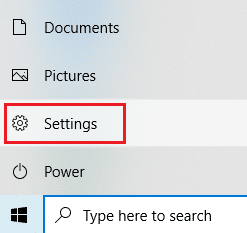
2. Poiščite in izberite sistem možnost, kot je poudarjeno na Nastavitve okno.
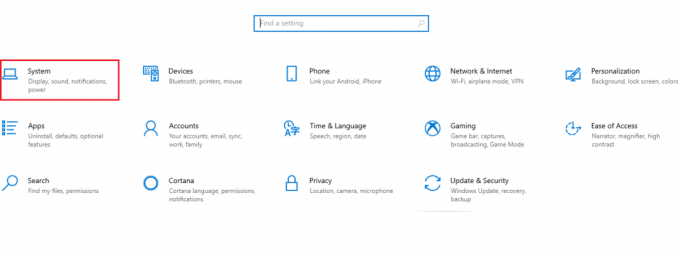
3. Izberite Moč in spanje v levem podoknu.

4. Nato kliknite na Dodatne nastavitve moči kot je prikazano pod Povezane nastavitve.

5. Nato izberite Ustvarite načrt napajanja možnost, kot je prikazano na Možnosti napajanja okna.

6. Zdaj izberite Visokozmogljivo gumb na Ustvarite načrt napajanja stran in kliknite Naslednji za nadaljevanje.
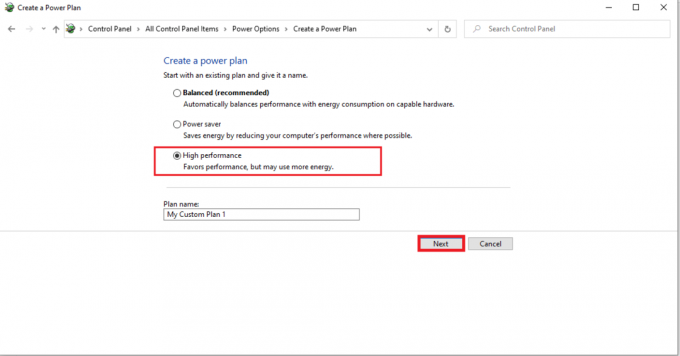
7. Izberite zahtevane možnosti na Uredite nastavitve načrta in kliknite na Ustvari gumb za dokončanje sprememb za izboljšanje učinkovitosti.

Ko je možnost napajanja računalnika ustvarjena z visoko zmogljivostjo, zaženite igro Valorant in jo preizkusite, da preverite, ali je težava s padcem FPS odpravljena.
4. način: Posodobite grafični gonilnik
Grafični gonilnik je program, ki nadzoruje druge grafične komponente ali strojno opremo vašega računalnika. Te grafične gonilnike je nujno posodabljati za največjo zmogljivost računalnika. Če so ti gonilniki zastareli ali imajo poškodovano grafiko, vplivajo na Valorant in povzročijo, da njegov FPS pade v vašem sistemu Windows. Če želite posodobiti gonilnike, sledite korakom.
1. Pritisnite na tipka Windows, tip Upravitelj naprav in kliknite na Odprto.

2. Dvokliknite na Adapterji zaslona na glavni plošči, da jo razširite.
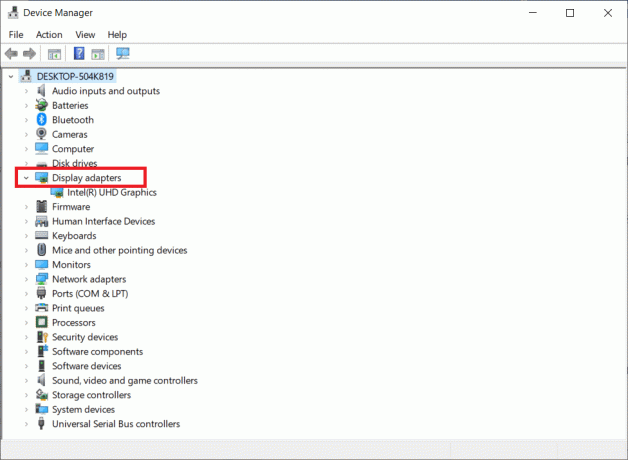
3. Zdaj z desno miškino tipko kliknite na gonilnik video kartice (npr. Intel (R) HD Graphics) in kliknite Posodobite gonilnik.

4. Zdaj kliknite na Samodejno iskanje gonilnikov.
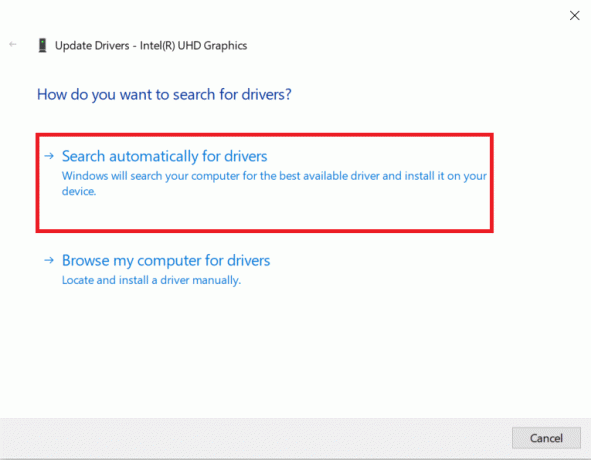
5A. Če je gonilnik zastarel, bo samodejno posodobljen na najnovejšo različico.
5B. Če so že v posodobljeni fazi, se na zaslonu prikaže naslednje sporočilo: Najboljši gonilniki za vašo napravo so že nameščeni.

6. Kliknite Zapri in znova zaženite računalnik.
7. Ponovno zaženite Igra Valorant in preverite, ali je težava s padcem Valorant FPS odpravljena.
Preberite tudi:Odpravite težavo z padci FPS v Overwatchu
5. način: Vklopite način igre
Možnost igralnega načina, ki je na voljo v osebnem računalniku, se uporablja za določanje prednosti in izboljšanje igralne izkušnje ter zmanjšanje nepotrebnih prekinitev. The igralni način daje prednostni dostop do virov za igre, ki jih igrate, medtem ko druge aplikacije, ki se izvajajo v ozadju, dobijo manj virov. Zato sledite spodnjim korakom, da vklopite način igre in optimizirate igranje v igrah.
1. Pritisnite na Tipke Windows + I skupaj odpreti Nastavitve.
2. Poiščite Igranje iger možnost, kot je prikazano spodaj v sistemskih nastavitvah.
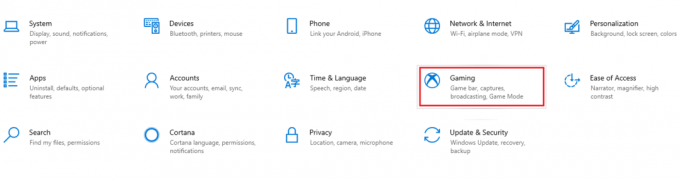
3. Izberite Igralni način možnost v levem podoknu in vklopite Preklop načina igre.
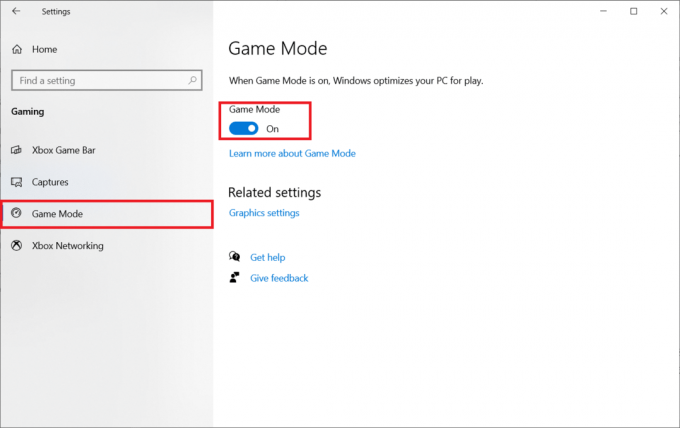
4. Ko je način igre omogočen na vašem računalniku, znova zaženite Valorant.
6. način: Izklopite igralno vrstico Xbox
Včasih lahko vrstica za igre Xbox povzroči padec FPS v igrah. Valorant ni izjemen za to vprašanje. Zato sledite spodnjim korakom, da izklopite igralno vrstico Xbox.
1. Pritisnite na Tipke Windows + I istočasno zagnati Nastavitve.
2. Poiščite Igranje iger možnost, kot je prikazano spodaj v sistemskih nastavitvah.
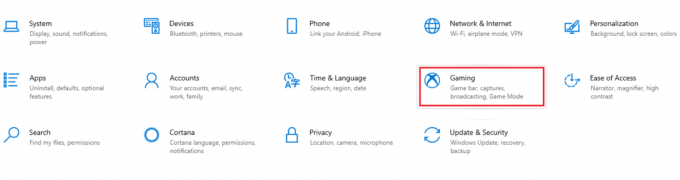
3. Izklopite Omogoči igralno vrstico Xbox.

Preberite tudi: Popravite padce okvirja League of Legends
7. način: onemogočite preobleke z učinki
Naslednja metoda za povečanje Valorant FPS na prenosnem računalniku je onemogočanje kožnih učinkov. Kože so najbolj privlačne lastnosti. Zaradi tega se v vsakem boju počutite posebnega in edinstvenega. Te preobleke s posebnimi učinki vam očitno obremenijo grafične kartice in znižajte stopnjo FPS. V tem primeru poskusite onemogočiti modne preobleke in preverite, ali lahko odpravite težavo.
8. način: Uredite grafične nastavitve v igri
Včasih lahko nepomembne grafične nastavitve v igri Valorant povzročijo padec FPS. Izvedite korake za spreminjanje nastavitev Valorant FPS in največjega FPS Valorant.
1. Pritisnite na tipka Windows. Vrsta Valorant in jo odpri.
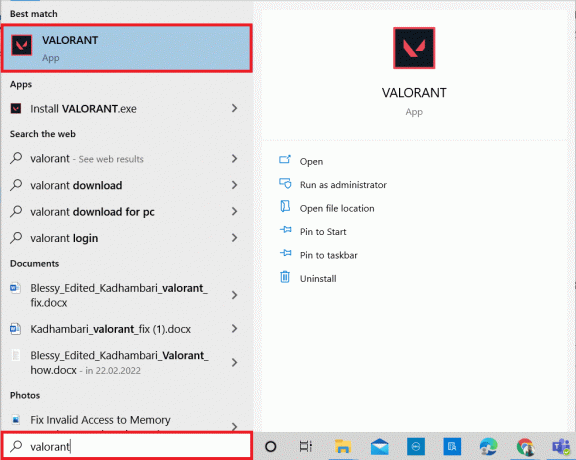
2. Odprto Nastavitve stran. Izberite Video zavihek v zgornji menijski vrstici.
Opomba: Če se igra začne brez domače strani. Nato pritisnite na Tipka Esc odpreti Nastavitve stran.

3. Pod Video oddelek, izberite Grafična kvaliteta in nastavite vse potrebne spremembe s sklicevanjem na spodnjo tabelo.
- Večnitno upodabljanje – VKLOPLJENO
- Anizotropno filtriranje – 1x
- Anti-Aliasing – Nobenega
- Vsync – Izklopljeno
- Material – Nizka ali Srednja
- Podrobnosti – Nizka ali Srednja
- Kakovost uporabniškega vmesnika – Nizka ali Srednja
- Tekstura – Nizka ali Srednja
- Jasnost – Izklopljeno
- Sence – Izklopljeno
- Bloom – Izklopljeno
- Izkrivljanja – Izklopljeno

4. Ko so vse zgoraj omenjene grafične nastavitve spremenjene, zaprite igro Valorant in jo znova zaženite. Nato eksperimentirajte z igro in preverite, ali je težava z nizkim FPS izginila.
Preberite tudi: 8 načinov za odpravo tveganja, da igra za več igralcev Rain 2 ne deluje
9. način: Zmanjšajte stopnjo anketiranja z miško
Za težavo z nastavitvami nizkega Valorant FPS je lahko odgovorna igralna miška z visoko stopnjo anketiranja v nastavitvah igre. Zato je priporočljivo, da odprete programsko opremo za miško, nastavite hitrost poročanja ali stopnjo glasovanja na 500 Hz v njenih nastavitvah, da izvedete povečanje FPS Valorant.
Metoda 10: Nižja ločljivost igre
Če želite spremeniti grafične nastavitve Valorant, spremenite ločljivost v igri Valorant. Izvedite spodnje korake za izboljšanje nastavitev Valorant FPS.
1. Zaženite Igra Valorant in odprto Nastavitve kot storjeno prej.
2. Izberite Video zavihek v zgornji menijski vrstici.
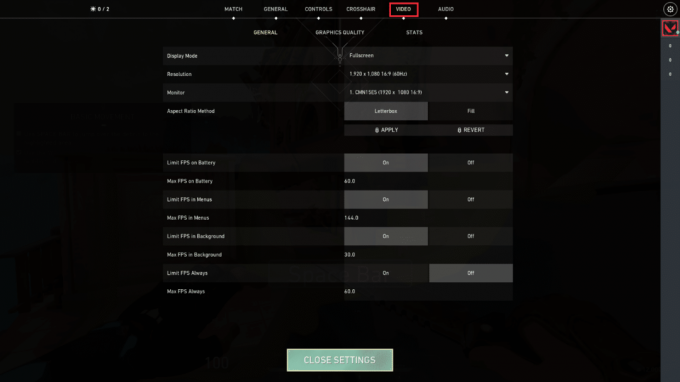
3. Nato izberite General možnost pod Video oddelek.

4. Kliknite na Resolucija spustna puščica in zmanjšati the stopnja ločljivosti kot želiš.
Opomba: Ločljivosti ne nastavite prenizko, saj zagotavljajo zelo slabo grafiko.

Preberite tudi:2 načina za spremembo ločljivosti zaslona v sistemu Windows 10
11. način: Uredite nastavitve uporabnika igre
Uporabniške nastavitve igre lahko uredite ročno iz mape s podatki lokalne aplikacije, da izvedete povečanje FPS Valorant.
1. Pritisnite na tipka Windows, tip %localappdata%, in kliknite na Odprto.

2. Pomaknite se navzdol in dvokliknite na Valorant mapo.
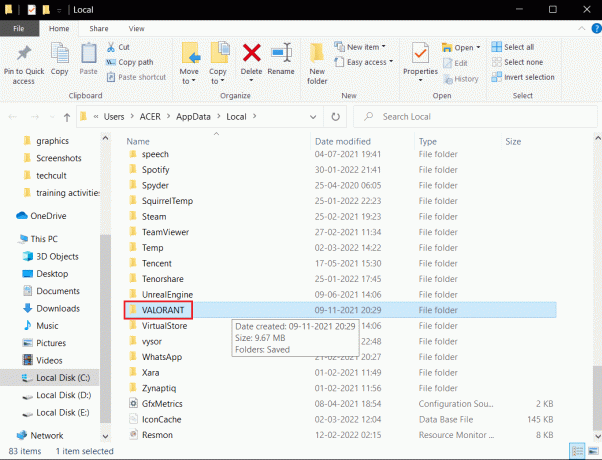
3. Dvokliknite na Shranjeno mapo.
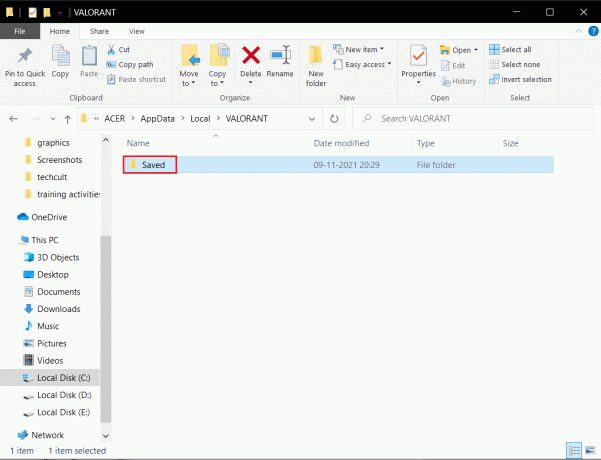
4. Nato dvokliknite na Config mapo.
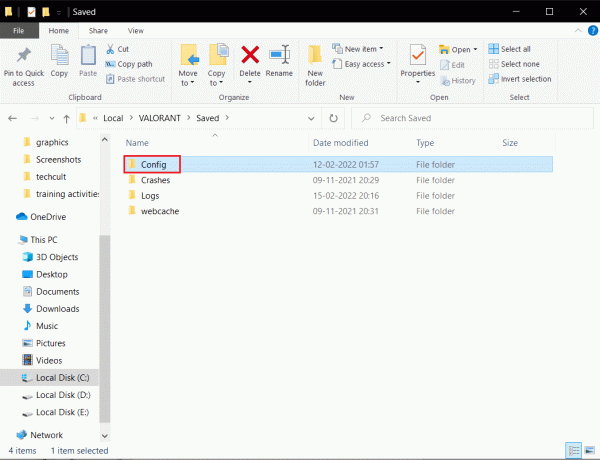
5. Tukaj odprite prvo mapo, ki vsebuje GameUserSetting.
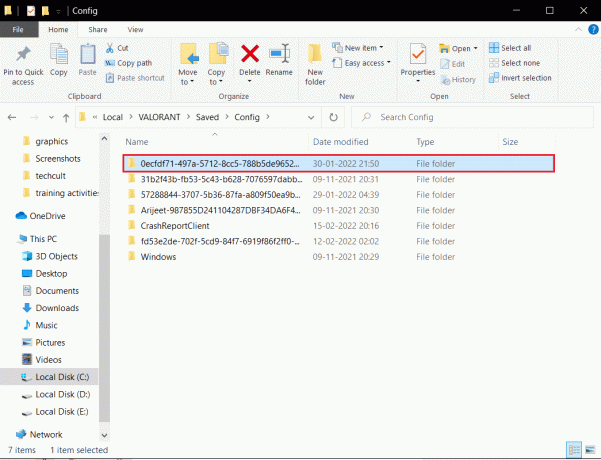
6. Nato dvokliknite na Windows mapo.
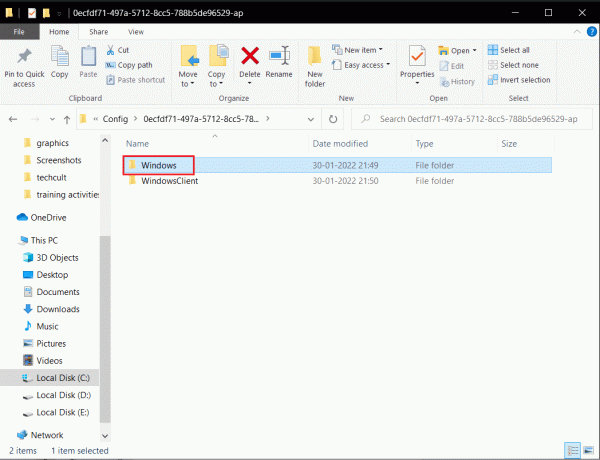
7. Dvokliknite na GameUserSettings datoteko z nastavitvami konfiguracije.
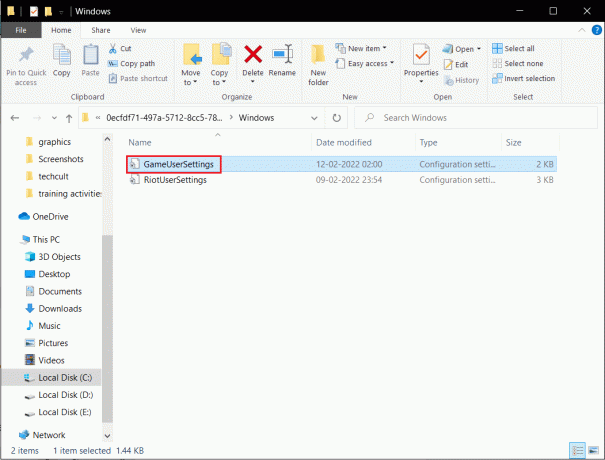
8. Pomaknite se navzdol do dna, uredite in nastavite naslednje vrednosti pod ScalabilityGroups
sg. Kakovost ločljivosti=100,000000sg. ViewDistanceQuality=0sg. AntiAliasingQuality=0sg. Kakovost sence=0sg. PostProcessQuality=0sg. Kakovost teksture=0sg. Učinki Kakovost=0sg. Kakovost listja=0sg. Kakovost senčenja=0
Opomba: Lahko zmanjšate sg. Kakovost ločljivosti dodatno povečati Valorant FPS.
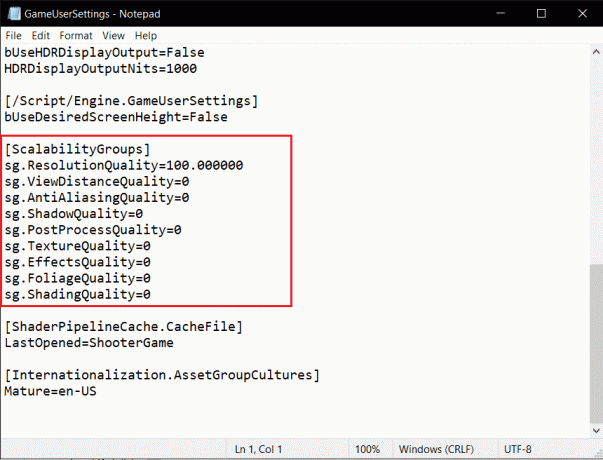
9. Pritisnite na Tipke Ctrl + S hkrati, da shranite spremembe in zaprete datoteko.
10. Končno zaženite Valorant igra.
12. način: prilagodite videz in delovanje sistema Windows
Tukaj je opisano, kako popraviti padce Valorant FPS s prilagajanjem videza in zmogljivosti.
1. Pritisnite na tipka Windows, tip Prilagodite videz in delovanje sistema Windows in kliknite Odprto.

2. Omogoči Prilagodite za najboljšo zmogljivost možnost, kot je prikazano.
3. Zdaj kliknite Prijavite se in potem v redu da shranite spremembe.
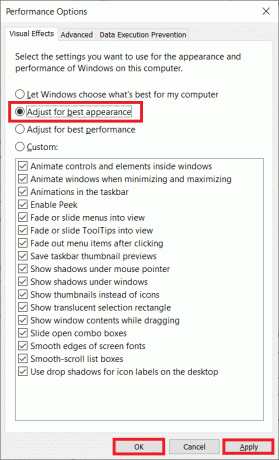
4. Ko končate, igrajte testno igro in preverite, ali Valorant FPS deluje dobro.
Preberite tudi:Popravite napako pri neveljavnem dostopu do lokacije pomnilnika v Valorantu
13. način: Deaktivirajte funkcijo DVR za igre
Game DVR je funkcija, ustvarjena za aplikacije Xbox za snemanje posnetkov zaslona in snemanje igranja. Ta funkcija je posebej zasnovana za Xbox in je zato lahko odgovorna za sprožitev padca FPS na Valorantu. Če želite to rešiti, izvedite podane korake in deaktivirajte funkcijo DVR za igre na vašem računalniku.
1. Pritisnite Windows + Rključi skupaj odpreti teci pogovorno okno.
2. Vrsta regedit v pogovornem oknu in pritisnite Vnesite ključ odpreti urejevalnik registra okno.
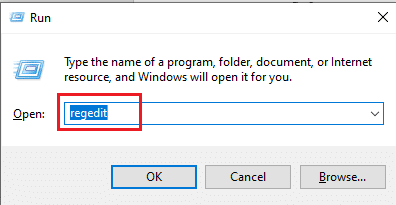
3. Kliknite da v Nadzor uporabniškega računa hitro.
4. Na urejevalnik registra stran, pojdite na pot kot je prikazano.
Računalnik\HKEY_CURRENT_USER\System\GameConfigStore

4. Dvokliknite na GameDVR_Enabled možnost na GameConfigStore mapo.
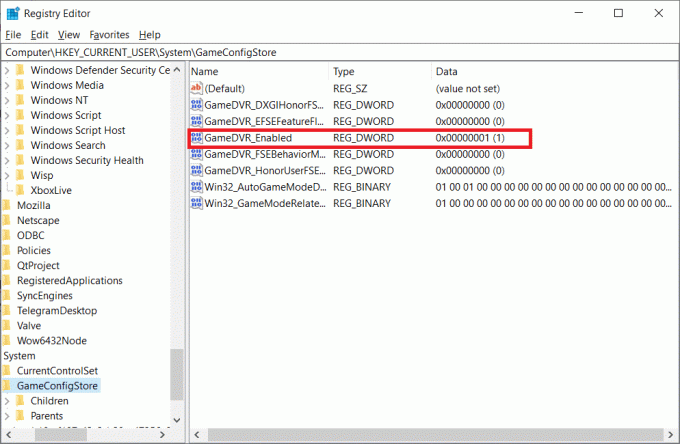
5. Nato na Uredite vrednost DWORD pojavno okno, spremenite Podatki o vrednosti do 0 in kliknite v redu da shranite spremembe.
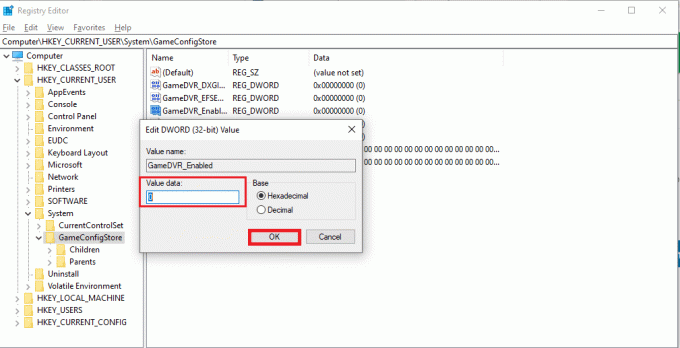
6. Zdaj dvokliknite na GameDVR_FSEBehaviorMode možnost. Spremenite Podatki o vrednosti do 0 v pojavnem oknu in kliknite v redu da shranite spremembe.
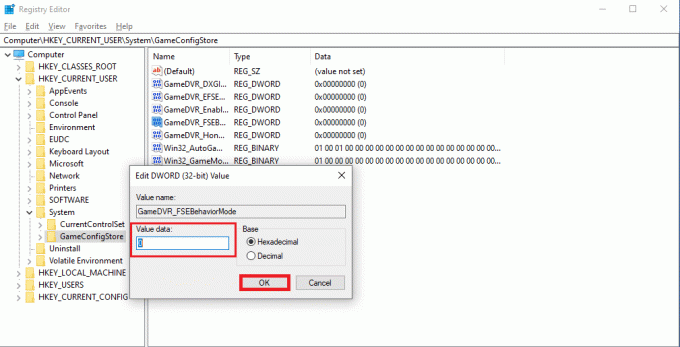
7. Spet pojdite na pot
Računalnik\HKEY_LOCAL_MACHINE\SOFTWARE\Microsoft\PolicyManager\default\ApplicationManagement\AllowGameDVR
8. Dvokliknite na vrednost možnost. Set Podatki o vrednosti do 0 na Uredi DWORD pojavno okno in kliknite v redu za dokončanje sprememb.
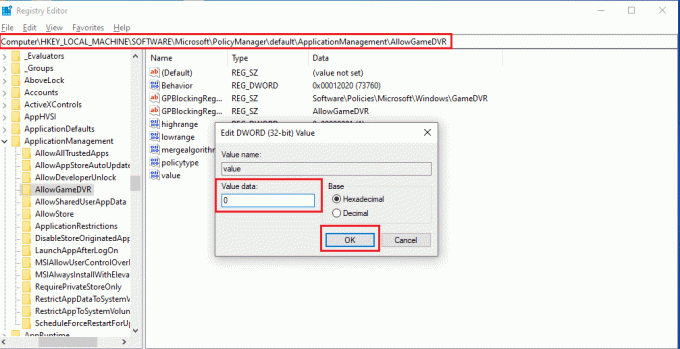
9. Ko opravite vse zgornje korake za onemogočanje Game DVR, zaprite okna urejevalnika registra. Ponovni zagon vaš računalnik in preverite, ali je težava z nizkim FPS v igri Valorant odpravljena.
14. način: Odstranite celozaslonsko optimizacijo
Nekateri uporabniki so prek Reddita predlagali, da onemogočanje celotnega zaslona znatno poveča FPS na Valorantu. Čeprav morda ne bo delovalo za vse, ni škode, če poskusite enkrat, saj nikoli ne veste, da boste imeli srečo. Sledite tem korakom za izboljšanje Valorant FPS.
1. Odprto Raziskovalec datotek s pritiskom Tipke Windows + E.
2. Pomaknite se na dano pot
C:\Riot Games\VALORANT\v živo
Opomba: Pomaknite se do poti, kjer je Valorant.exe se nahaja datoteka.

2. Z desno tipko miške kliknite na Datoteka Valorant.exe in izberite Lastnosti.

3. Tukaj, pojdi na Kompatibilnost zavihek in omogočite Onemogoči celozaslonsko optimizacijo potrditveno polje pod Nastavitve oddelek.
4. Zdaj kliknite Prijavite se in potem v redu za dokončanje sprememb.
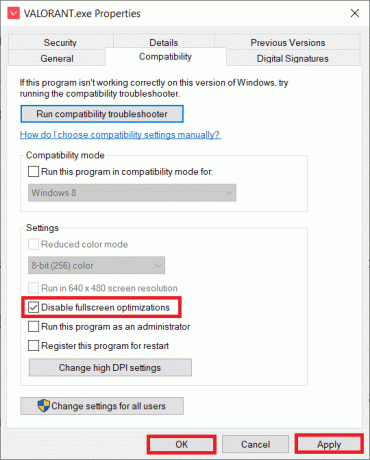
5. Zdaj zaženite Valorant in pritisnite Tipka F11 enkrat za okenski zaslon. Preverite, ali je ta metoda povečala vaš padec FPS
Opomba: Pritisnite na Tipka F11 dvakrat za uporabo celozaslonski način.
15. način: Posodobite Windows
Pri težavah v zvezi z zmogljivostjo je prva stvar, ki jo morate preveriti, ali so na voljo posodobitve za programsko opremo. Potrebno je posodabljati sistemsko programsko opremo in pospeševati Valorant FPS. Sledite korakom, da storite enako in izvedete Valorant FPS boost.
1. Pritisnite Tipke Windows + I istočasno zagnati Nastavitve.
2. Kliknite na Posodobitev in varnost ploščice, kot je prikazano.

3. V Windows Update zavihek, kliknite na Preveri za posodobitve gumb.

4A. Če je na voljo nova posodobitev, kliknite Namestiti zdaj in sledite navodilom za posodobitev.

4B. V nasprotnem primeru, če je Windows posodobljen, se bo prikazal Ste na tekočem sporočilo.

Preberite tudi: 14 načinov za znižanje pinga in izboljšanje spletnih iger
16. način: Ponovno namestite Valorant
Včasih ste morda namestili poškodovane datoteke iger, kar je povzročilo to težavo. Zato lahko znova namestite igro. Vendar za ponovno namestitev igre ni treba popolnoma odstraniti.
1. Obiščite Valorant uradno stran za prenos.

2. Prenesite igro in zaženite namestitveni program. To bo prepisalo staro različico igre.
3. Znova zaženite računalnik in igraj igro.
Priporočeno:
- Popravi 0xC00D36D5 V sistemu Windows 10 ni priključenih kamer
- Kakšne so zahteve za prenosni računalnik Valorant?
- Kako preveriti stanje baterije na Androidu
- Kako igrati Chess Titans v sistemu Windows 10
Upamo, da vam je bil ta priročnik koristen in da ste vedeli kako popraviti padce Valorant FPS težava. Sporočite nam, katera metoda vam je najbolj ustrezala. Če imate kakršna koli vprašanja ali predloge, jih pustite v razdelku za komentarje. Sporočite nam, kaj želite izvedeti naslednje.